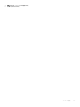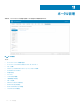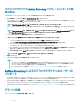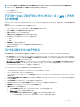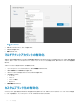Administrator Guide
パブリッククラウドでの Active Directory フェデレーションサービス機
能の設定
パブリッククラウドで Active Directory フェデレーションサービス機能を設定するには、次の手順を実行します。
1 ポータル管理 ページの コンソール設定 で Active Directory(AD) をクリックします。
2 Wyse Management Suite の詳細を ADFS に入力します。Wyse Management Suite の xml ファイルをアップロードする必要がある ADFS サーバ
の場所の詳細を知るには、情報(i) アイコンをマウスでポイントします。
メモ: Wyse Management Suite の xml ファイルをダウンロードするには、ダウンロードリンクをクリックします。
3 ADFS で Wyse Management Suite のルールを設定します。カスタムクレームルールの詳細を知るには、情報(i) アイコンをマウスでポイントしま
す。
メモ: Wyse Management のルールを表示するには、WMS ルールの表示 リンクをクリックします。Wyse Management Suite のルール
は、
Wyse Management Suite のルール ウィンドウにあるリンクをクリックしてダウンロードすることもできます。
4 ADFS の詳細を設定するには、設定の追加 をクリックし、次の手順を実行します。
メモ: テナントが ADFS 設定に従うことを許可するには、ADFS のメタデータファイルをアップロードします。
a Thin Client に保存されている XML ファイルをアップロードするには、XML ファイルのロード をクリックします。
ファイルは、https://adfs.example.com/FederationMetadata/2007–06/FederationMetadata.xml で利用できます。
b エンティティ ID と X.509 署名証明書の詳細をそれぞれのボックスに入力します。
c ADFS ログイン URL アドレスと ADFS ログアウト URL アドレスをそれぞれのボックスに入力します。
d ADFS を使用してテナントがシングルサインオンを設定できるようにするには、ADFS を使用して SSO ログインを有効にする チェックボックスを
選択します。この機能は、セキュリティアサーションマークアップランゲージ(SAML)標準仕様に従います。
e 設定情報を検証するには、ADFS ログインのテスト をクリックします。これにより、保存する前にテナントはセットアップをテストできます。
メモ: テナントは、ADFS を使用して SSO ログインをアクティブ化 / 非アクティブ化できます。
5 保存 をクリックします。
6 メタデータファイルを保存した後、設定のアップデート をクリックします。
メモ:
• テナントは、ADFS から設定した AD 資格情報を使用してログインおよびログアウトできます。AD ユーザーが Wyse Management Suite
サーバにインポートされていることを確認する必要があります。ログインページで、サインイン をクリックし、ドメイン資格情報を入力します。
AD ユーザーの電子メールアドレスを指定してサインインする必要があります。
• ADFS のマニュアルについての詳細は、Technet.microsoft.com/en-us/windowsserver/dd448613 を参照してください。
Active Directory によるパブリッククラウドへのユーザーの
インポート
1 ファイルリポジトリをダウンロードしてインストールするには、「ファイルリポジトリへのアクセス」を参照してください。リポジトリは、会社のネットワークを使
用してインストールされている必要があり、ユーザーをプルするために AD サーバにアクセスできる必要があります。
2 リポジトリをパブリッククラウドに登録します。一度登録したら、UI に記載されている手順に従って、ユーザーを Wyse Management Suite パブリック
クラウドにインポートします。Wyse Management Suite パブリッククラウドにインポートした後で、AD ユーザーのロールを編集できます。
3 パブリッククラウドで ADFS をセットアップするには、「パブリッククラウドでの Active Directory フェデレーションサービスの機能の設定」を参照してくださ
い
アラート分類
アラート ページは、アラートを 重要、警告、情報 に分類します。
186
ポータル管理